|
On commence

- Palette des couleurs
mettre en avant plan la couleur #c5bbaf et en arrière
plan #223260
- Préparer un dégradé
linéaire configuré comme ceci
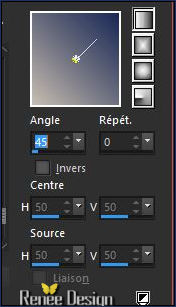
1. Ouvrir une image de
1005 x 685 Pixels - Transparente
2. Activer le pot de
peinture et remplir le calque du dégradé
3. Effets – Unlimited –
Toadies - *Sucking Toad* Bevel I... - Sucking Toad*
Bevel I
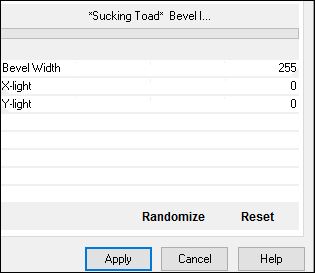
4. Effets – Unlimited -
RCS Filter Pak 1.0- RCS TripleExposure a 255
5.
Effets –Effets de bord – Accentuer d’avantage
6.
Calques Dupliquer
-
Image Miroir
7.
Effets – Unlimited - RCS Filter Pak 1.0- RCS
TripleExposure a 255
-
Mettre le calque en mode Lumière douce
8.
Calques fusionner le calque du dessous
9. Effets –Unlimited -
Sapphire Filters 02- SapphirePlugin_0199...
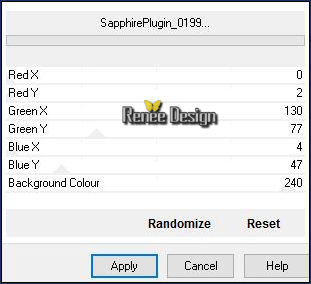
-
Palette des couleurs mettre en avant plan la couleur
#b5e8e9
10.
Calques Ajouter un nouveau calque
11. Sélections – Sélection personnalisée

12.
Activer le pot de peinture – Opacité a 50 et Remplir de
la couleur d’avant plan
GARDER LA SELECTION
13. Effets – Unlimited – Mock – LaserSight
14. Effets – Unlimited -
Sapphire Filters 09- SapphirePlugin_0801...

DESELECTIONNER
15. Effets - Unlimited -
Filter Factory Gallery J- Drink To Me à 38
16.
Effets – Modules Externes – Mirror Rave- Quadrant Flip
par défaut
17. Effets – Modules
Externes – Vanderlee Unplugged X – Zoomlens

18.
Sélections – Sélection personnalisée
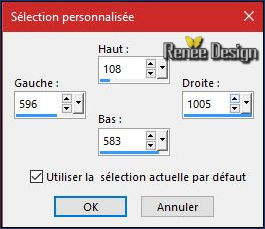
DELETE

DESELECTIONNER
19. Effets – Modules
Externes – EyeCandy 5 Impact – Perspective Shadow
/Preset ‘’make_up_shadow »
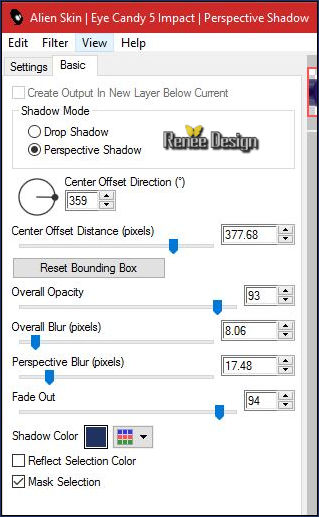
20. Activer le tube ‘’
Renee_tube_make_up”
-
Editer copier – Editer coller comme nouveau calque
21.
Effets – effet d’image Décalage H = 238 et V = - 6
cocher transparent
-
Avec outil sélectionné ( K) mode échelle /Etirer contre
le bord du haut
22.
Calques – Ajouter un nouveau calque
23.
Sélections – Sélection personnalisée

24.
Activer le pot de peinture /Opacité a 50 remplir de la
couleur arrière plan
DESELECTIONNER
25.
Effets – Effet de Distorsion – Vagues
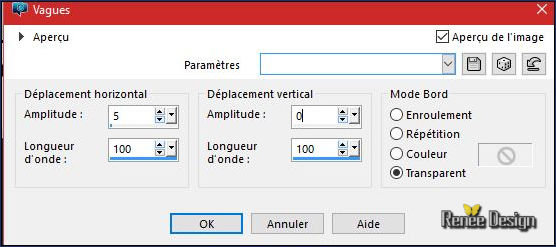
26.
Effets – effet de bord Accentuer d’avantage
-
Mettre le calque en mode Ecran
27.
Calques Dupliquer
-
Calques fusionner – Fusionner le calque du dessous
28. Activer le tube ‘’
Renee_tube_make_up_1’’
- Editer copier – Editer coller comme nouveau calque
29.
Effets – Effet d’image – Décalage H = - 116 et V = - 41
-
Palette des couleurs mettre en avant plan du blanc et en
arrière plan la couleur #223260
30.
Calques - Ajouter un nouveau calque
31.
Sélections - Charger-enregistrer une sélection –Charger la
sélection à partir du disque ‘’ Make_up_1’’
32.
Activer le pot de peinture – Opacité à 100
-
remplir de la couleur avant plan
DESELECTIONNER
33. Effets – Unlimited – L
&K’s – Pia à 3
34. Effets – Modules
Externes – EyeCandy 5 Impact – Perspective Shadow
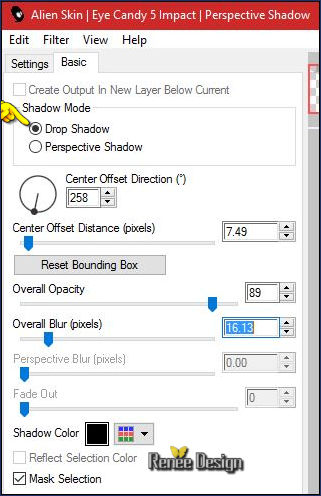
35. Activer le tube ‘’’
Renee_tube_make_up_2”
-
Editer copier – Editer coller comme nouveau calque
36.
Image en négatif
37.
Effets – Effet d’image – Décalage H = 0 et V = 236
38.
Mettre le calque en mode Ecran et Opacité a 87
-
Palette des couleurs préparer un dégradé Halo d’avant
plan
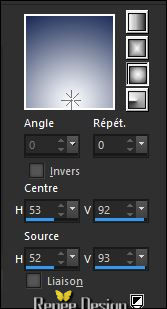
39.
Calques - Ajouter un nouveau calque
40.
Sélections - Charger-enregistrer une sélection –Charger la
sélection à partir du disque ‘’Make_up_2’’
41.
Activer le pot de couleur – Opacité a 100 et Remplir la
sélection du dégradé
42.
Effets - Effet de distorsion – Pixellisation
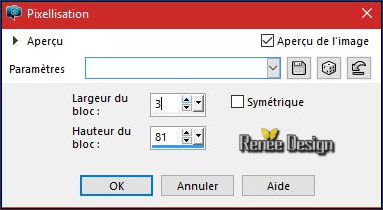
DESELECTIONNER
43. Effets – Unlimited - °v° Kiwi`s Oelfilter –
Setzboard - a 7
44. Effets – Unlimited -
Italian Editors Effect- Disturbo con dissolvenza sui
Bordi a 254/ 94
-
Descendre Opacité du calque a 69
45. Activer le tube ‘’
Renee_tube_make_up_3.png’’
- Editer copier – Editer coller comme nouveau calque
-
Placer a gauche voir terminé
-
Palette des couleurs placer en avant plan le dégradé
‘’dden BRainbow2 - PspGradient ‘’ mode Halo /configuré
comme ceci
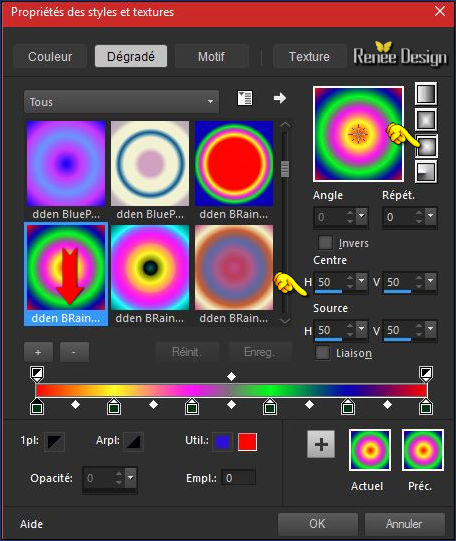
46.
Calques – Ajouter un nouveau calque
47
Sélections - Charger-enregistrer une sélection –Charger la
sélection à partir du disque ‘’Make_up_3’’
48.
Activer le pot de peinture /Opacité à 100 et remplir du Dégradé
DESELECTIONNER
49.
Activer le tube ‘’ Renee_tube_make_up-image-3’’
- Se
placer sur le Raster 1 du tube
-
Editer copier – Editer coller comme nouveau calque
50. Effets – Effet d’image
- Décalage
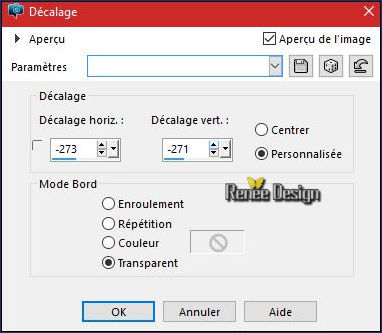
-
Calques réorganiser – Déplacer 2 fois vers le bas
- Se
replacer en haut de la palette des calques
51.
Calques – Ajouter un nouveau calque
52.
Sélections - Charger-enregistrer une sélection –Charger
la sélection à partir du disque ‘’Make_up_4’’
53.
Activer le pot de peinture et remplir la sélection du
dégradé ( 3 clics)
54.
Calques - dupliquer
DESELECTIONNER
-
Calques - Fusionner le calque du dessous
55.
Calques - Fusionner les calques visibles
56.
Activer le tube ‘’ Renee_tube_make_up-image-4.pspimage’’
-
Editer copier – Editer coller comme nouveau calque
57.
Effets – Effet d’image – Décalage
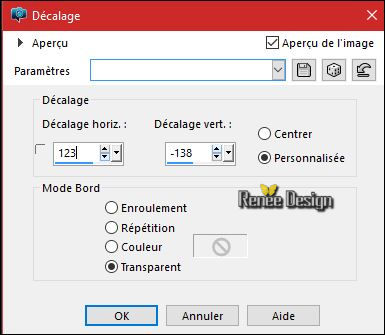
58.
Calques - Dupliquer
59.
Effets – Modules externes – Medhi – Weaver
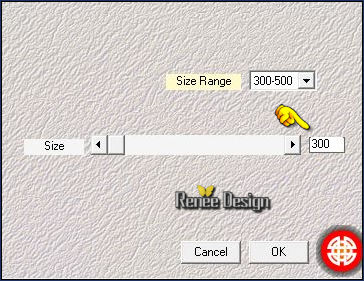
60.
Mettre le calque en mode Lumière dure
-
Palette des couleurs avant plan #b5e8e9 et en arrière
plan #223260
-
Préparer un dégradé halo configuré comme ceci
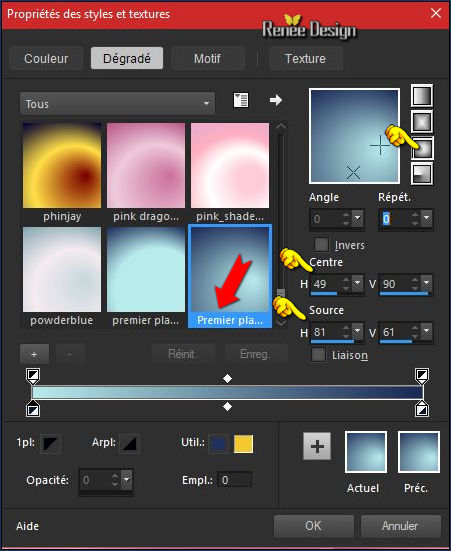
61.
Calques - Ajouter un nouveau calque
62.
Sélections - Charger-enregistrer une sélection –Charger
la sélection à partir du disque ‘’Make_up_5’’
63.
Activer le pot de peinture remplir du dégradé
NE
PAS DESELECTIONNER
64.
Effets – Modules Externes – Medhi – Weaver
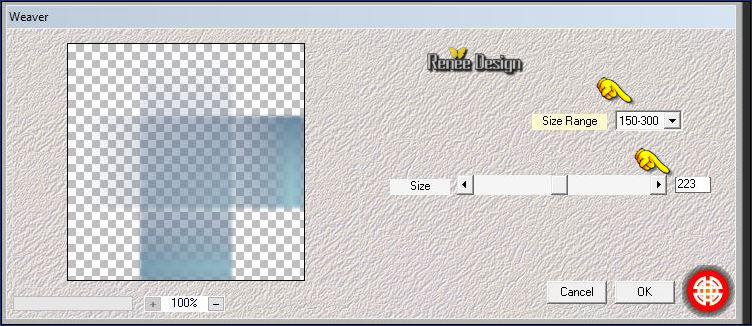
DESELECTIONNER
65.
Effets – Modules Externes - Penta Com- jeans 62/4
66. Effets – Modules
Externes – Flaming Pear – Flexify 2/Presets ‘’
Make_up_Flexify 2 settings”
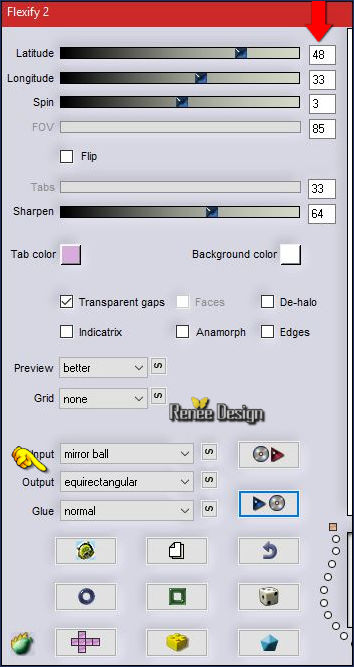
67.
Mettre le calque en Mode Multiplier et Opacité a 71
68.
Effets – Effet de bord - Accentuer
69.
Effets – Effet d’image - Mosaïques sans jointures
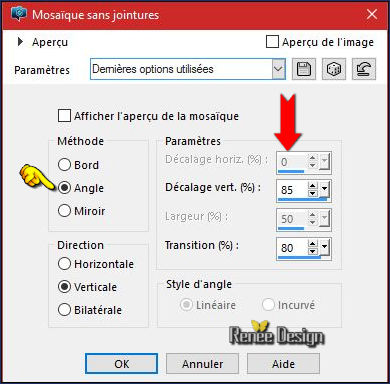
70.
Image - Ajouter des bordures de 10 pixels en blanc
71.
Image- Ajouter des bordures de 1 Pixel en #223260
72.
Image - Ajouter des bordures de 50 pixels en blanc
73.
Effets - Modules Externes - AAA Frames- Frame Works

74.
Activer et coller le tube du titre en place
75.
Calques fusionner tous
C'est terminé- Merci
Renée
Ecrite le 20/07/2016
et
mis en place
le 2016
*
Toute ressemblance avec une leçon existante est une pure
coïncidence
*
N'oubliez pas de remercier les gens qui travaillent avec
nous et pour nous j'ai nommé les tubeurs et
les traductrices Merci |